如今手机已经成为我们生活中不可或缺的一部分,而网络密码设置更是保障我们信息安全的重要环节,无论是为了避免他人非法使用我们的网络,还是为了更加方便地与互联网连接,我们经常需要更换手机网络密码。如何进行手机网络密码设置的更换呢?又该如何修改并重新连接无线WIFI密码呢?在本文中我们将为大家详细介绍手机网络密码设置的方法和步骤,帮助大家轻松完成这一操作。无论您是初次使用手机还是已经习惯了这一操作,相信本文都能为您提供有益的指导。
手机如何修改重新连接无线WIFI密码
方法如下:
1.如图是修改路由器的无线WIFI密码后手机上提示无法加入WIFI的提示信息,如“无法加入网络”等等修改密码后wifi无法连接登录的问题。
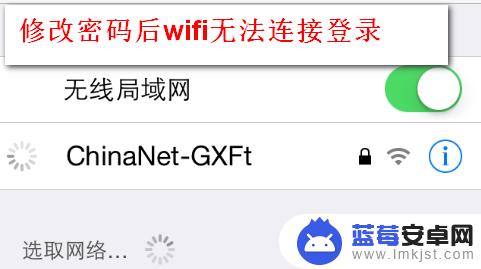
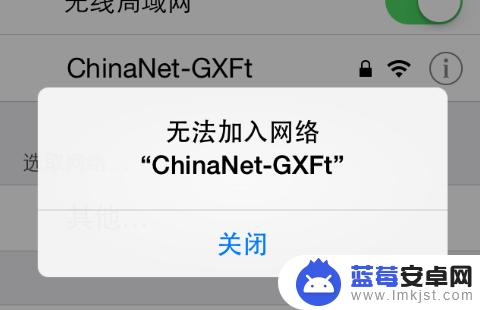
2.首先回到手机的“设置”选项,点击进入“无线局域网”。找到之前的WIFI热点名称,在热点名称的最后面有一个倒感叹号的图标,点击此图标即可重新设置手机上的wifi密码。如图所示。
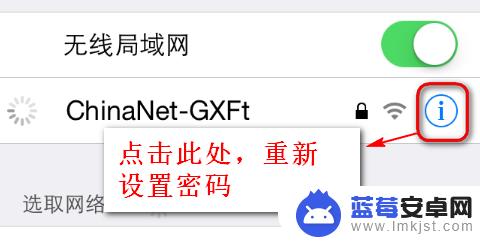
3.此时会看到该无线局域网的信息,在信息界面的上面有一个选项“忽略此网络”。点击之后就可以删除本手机上关于此无线WIFI的所有信息包括密码。如图所示。
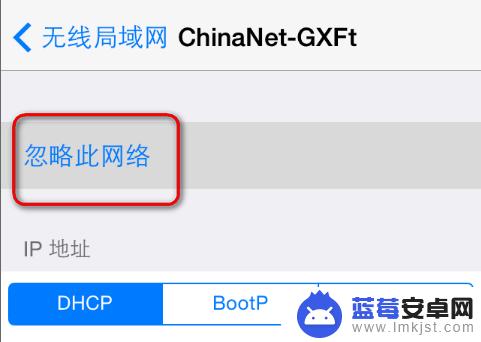
4.在新弹出的“忽略无线局域网络”对话框中点击选择“忽略即可”,如图。
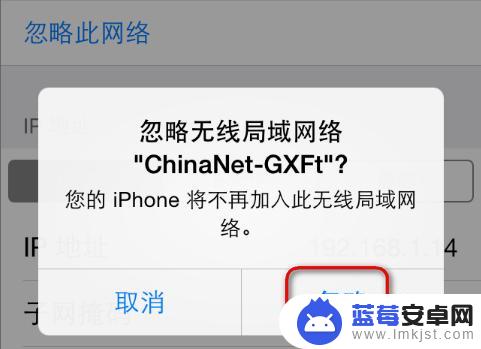
5.此时界面上关于此无线WIFI的信息就已经消失了,表示已经删除了手机上的WIFI密码,如图。
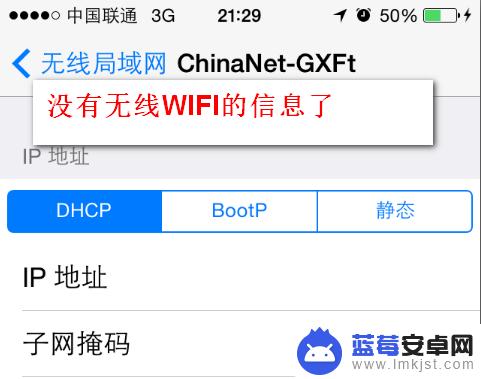
6.此时再次返回“无线局域网”的选项窗口,会重新看到此WIFI网络,不过现在不会自动连接了,如图。
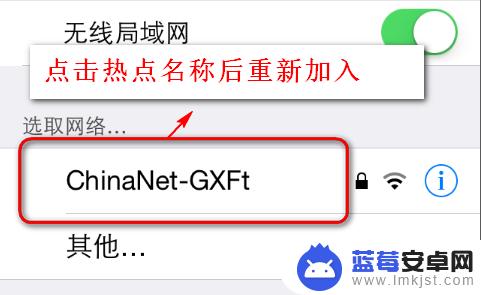
7.然后点击该WIFI名称,重新输入密码,如图所示,已经重新连接上了改了密码的无线WIFI。
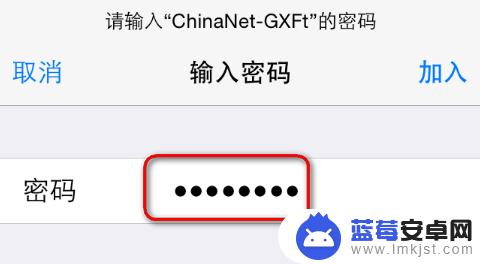
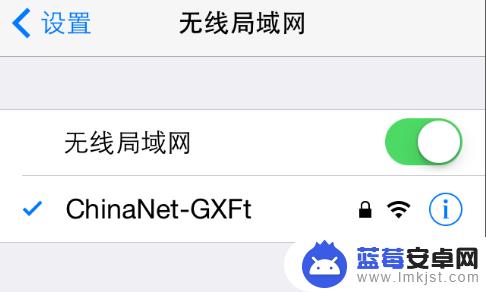
以上就是更换手机网络密码设置的全部内容了,如果还有不懂的用户,可以根据小编提供的方法进行操作,希望能够帮助到大家。












